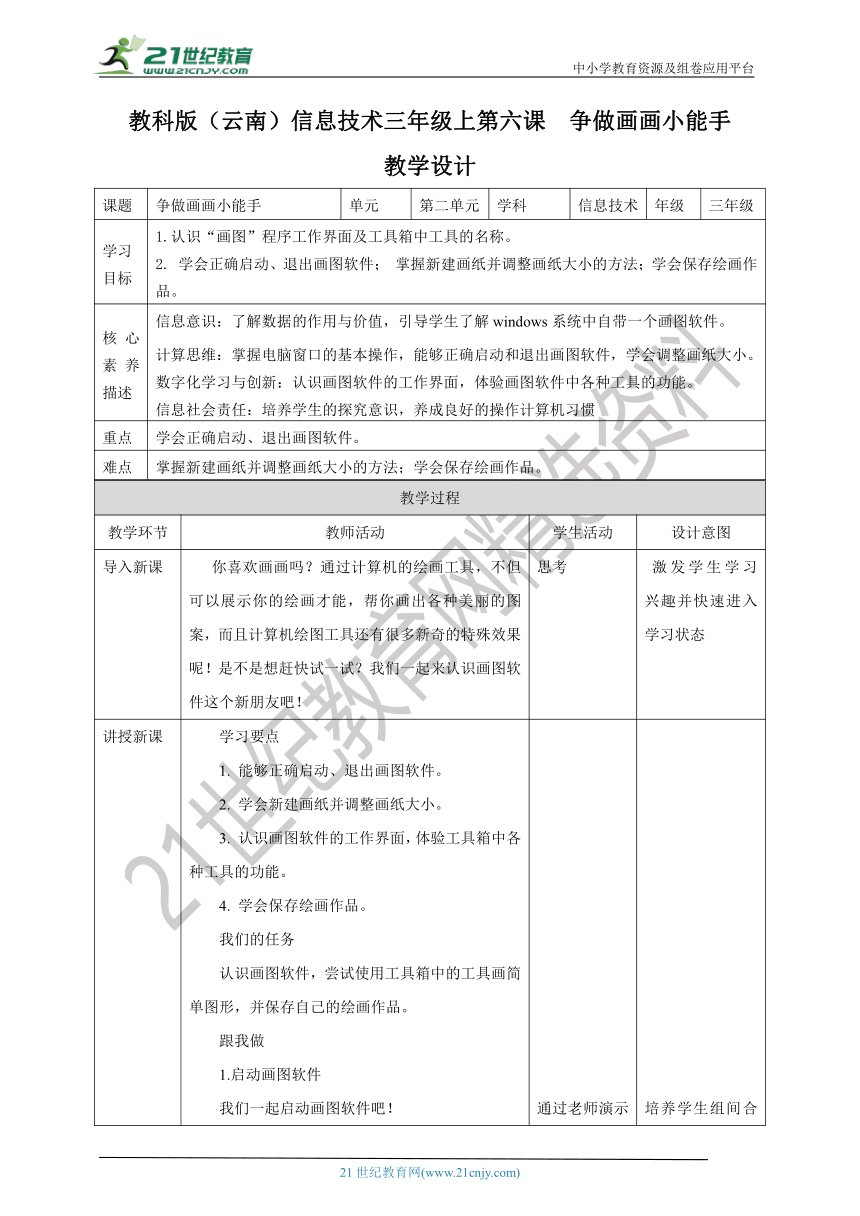
中小学教育资源及组卷应用平台 教科版(云南)信息技术三年级上第六课 争做画画小能手 教学设计 课题 争做画画小能手 单元 第二单元 学科 信息技术 年级 三年级 学习 目标 1.认识“画图”程序工作界面及工具箱中工具的名称。 2. 学会正确启动、退出画图软件; 掌握新建画纸并调整画纸大小的方法;学会保存绘画作品。 核心素养描述 信息意识:了解数据的作用与价值,引导学生了解windows系统中自带一个画图软件。 计算思维:掌握电脑窗口的基本操作,能够正确启动和退出画图软件,学会调整画纸大小。 数字化学习与创新:认识画图软件的工作界面,体验画图软件中各种工具的功能。 信息社会责任:培养学生的探究意识,养成良好的操作计算机习惯 重点 学会正确启动、退出画图软件。 难点 掌握新建画纸并调整画纸大小的方法;学会保存绘画作品。 教学过程 教学环节 教师活动 学生活动 设计意图 导入新课 你喜欢画画吗?通过计算机的绘画工具,不但可以展示你的绘画才能,帮你画出各种美丽的图案,而且计算机绘图工具还有很多新奇的特殊效果呢!是不是想赶快试一试?我们一起来认识画图软件这个新朋友吧! 思考 激发学生学习兴趣并快速进入学习状态 讲授新课 学习要点 1. 能够正确启动、退出画图软件。 2. 学会新建画纸并调整画纸大小。 3. 认识画图软件的工作界面,体验工具箱中各种工具的功能。 4. 学会保存绘画作品。 我们的任务 认识画图软件,尝试使用工具箱中的工具画简单图形,并保存自己的绘画作品。 跟我做 1.启动画图软件 我们一起启动画图软件吧! 操作方法 单击“开始”按钮,鼠标指针指向“开始”菜单中的“程序”,然后在二级菜单中指向“附件”后会弹出三级菜单,在三 级菜单中单击“画图”就打开画图软件了(如图所示启动画图软件)。 试一试 尝试启动画图软件。 2.学会新建画纸并调整画纸的大小 每次打开画图程序的时候,计算机都会自动新建一个文件,也就是一张干净的画纸。 如果你已经打开其他文件或者已经在绘图区里画过图画后又想打开一张新画纸,请你照着下面的提示做就可以了 单击菜单栏中的“文件”选项, 在打开的“文件”菜单中单击“新建”选项就可以 了(如图所示)。 在画图软件中,我们还可以根据需要改变画纸的大小。 第一种 在画纸的右下角和两边上 有蓝色的控制点,当你把鼠标指针移动到这些点上时,鼠标指针会变成箭头的形状。 这时按下鼠标左键并拖动鼠标,就可以改变画纸大小了。 如果画纸太大,窗口就只能显示一部分的画面了,这时你可以拖动滚动条,查看窗口显示不下的画面。 第二种 单击“图像”菜单中的“属性”选项,在弹出的 “属性”对话框中填写需要的宽度和高度的数值就可以设置画纸的大小了。 试一试 尝试新建画纸并调整画纸的大小。 3.认识画图软件的工作界面 认识画图软件的工作界面对我们学习使用画图软件很有必要。 说一说 同学们尝试说一说画图界面及各部分名称。 4.认识画图软件工具箱里的工具 现在,我们一起来看看画图软件的工具箱里都有哪些绘图工具(如图所示) 教你一招 当鼠标指针在工具按钮上停留时,指针下方就会显示这个工具的名称,同时显示介绍这个工具的作用的文字。 有了工具箱,今后我们就可以在计算机中画各种美丽的图案了。 现在我们可以试着选择其中一些画图工具在绘图区里随意地画一画。 它们使用起来很方便,只要你把鼠标指针移动到所要使用的工具上,单击鼠标左键,再到绘图区中常按住鼠标左键开始绘画就可以了。 说一说 同学们尝试说一说画图工具箱中各工具名称。 5.开始画画吧 认识了计算机画图软件中的新画笔,就能试着用这些新画笔画画了。 试一试 同学们尝试运用画图软件画一画。 6.退出画图软件 如果你没有在画纸上进行修改,当你单击画图软件右上角 ... ...
~~ 您好,已阅读到文档的结尾了 ~~